آموزش ضبط فیلم در تلویزیون سامسونگ
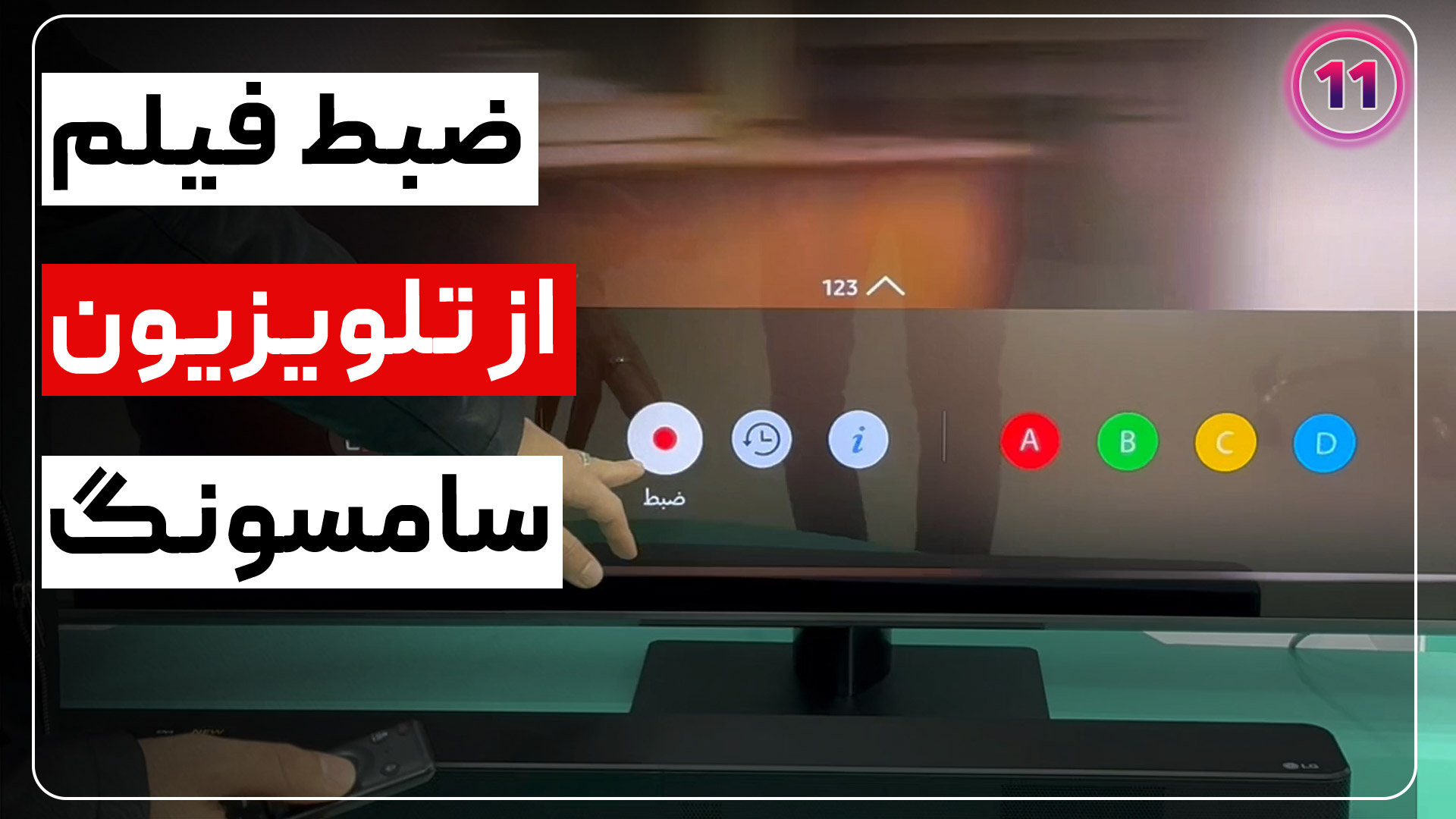
امروزه تلویزیونها را آپشنهای زیادی فرا گرفته که ضبط فیلم در تلویزیون سامسونگ یکی از این امکانات بیشمار دنیای تکنولوژی است. دیگر هیچ برنامهای را قرار نیست از دست بدهید چون با ضبط کردن میتوانید آن را برای همیشه داشته باشید. برای مثال اگر زمان کافی برای دیدن برنامه مورد علاقه خود را ندارید میتوانید آن را ضبط نموده و بعدا در زمانی که تایم آزاد داشتید به تماشا بنشینید. دقت داشته باشید تلویزیون سامسونگ با ضبط فیلم محدود به مدلهای بالارده است و ممکن است تلویزیون های میان رده و اقتصادی فاقد آن باشند.
یا اینکه اگر دو برنامه همزمان در یک تایم پخش میشوند، میتوانید یکی را ضبط نموده و دیگری را در همان زمان پخش مشاهده کنید. البته برای زمانی که بخواهید مجددا برنامه یا مسابقه ای را تماشا کنید نیز قابل استفاده است. این ویژگی تمام محتویات روی نمایشگر را برایتان ذخیره میکند و بعدا در هر زمان که مایل باشید میتوانید آنها را تماشا کنید. البته ضبط تصویر هنگام تماشای فیلم از برخی کانالهای کدگذاری شده امکان پذیر نیست.
تماشای دوباره برنامهها دیگر رویا نیست؛ تکنولوژی این بار به داد آن دسته از افرادی رسیده که معمولا بخاطر مشغله زیاد، تماشای برنامهها را از دست میدهند؛ اما با ضبط فیلم در تلویزیون سامسونگ، لحظات برایتان ثبت میشود تا چیزی از کفتان نرود.
نکاتی که حین ضبط کردن با تلویزیون باید مدنظر داشته باشیم کدام اند؟
نحوه ضبط برنامه با تلویزیون سامسونگ کار بسیار سادهای است؛ اما باید مواردی که در پایین آورده شده است را مدنظر قرار دهید تا بتوانید بدون مشکل این کار را انجام دهید.
- ابتدا باید بدانید که تلویزیون سامسونگ حافظهی داخلی ندارد و نمیتواند ضبط را بر روی دستگاه انجام دهد. پس لازم است همان اول کار یک حافظه جانبی مانند فلش مموری یا هارد اکسترنال را به تلویزیون متصل کنید تا دستگاه بتواند ضبط را بر روی آن ذخیره نماید.
- امکان ضبط فیلم و محتویات تلویزیون تنها در مدلهای بالارده سامسونگ وجود دارد و در سایر مدل های پایینرده نباید انتظار ضبط تصویر را داشته باشیم. برای اینکه بدانید کدام تلویزیونها دارای این قابلیت هستند باید از فروشنده ای که محصول را از آن خریداری کردهاید بپرسید و یا اینکه خودتان از طریق تنظیمات آن را بیابید.
- اگر شما در حال ضبط یک کانال باشید، میتوانید بین سایر کانالها جابجا شوید. بدین معنی که مشکلی برای ضبط پیشنمیآید و قطع نمیگردد. این قابلیت میتواند بسیار کاربردی باشد و برای پخش های همزمان دو برنامه در دو کانال مختلف کاربردیست. مثلا فیلم مورد علاقه تان را برای ضبط انتخاب کرده و در کانال دیگری به تماشای فوتبال بنشینید.
- و اما نکته آخر این است که باید تاریخ و زمان تلویزیون را دقیقا و بصورت دستی تنظیم نمود تا ضبط صورت گیرد. نحوه تنظیم تاریخ و زمان را نیز در ادامه برایتان قرار خواهیم داد.
دوست داشتید بخوانید:
طریقه نصب برنامه روی تلویزیون ال جی، سامسونگ و سونی
چگونه تاریخ و زمان تلویزیون سامسونگ را تنظیم کنیم؟
همانطور که پیشتر اشاره کردیم برای ضبط فیلم در تلویزیون سامسونگ باید تاریخ و زمان دستگاه بروز شود. برای این کار مراحل زیر را باید به ترتیب اجرا نمایید تا بتوانید گام اول برای ضبط را بردارید.
- فشردن دکمه home
- انتخاب منو Menu
- تنظیمات Setting
- همه تنظیمات All Setting
- عمومی General & Privacy
- مدیریت سیستم System Manager
- زمان Time
- ساعت Clock
- تغییر از Auto به Manual (خودکار/تنظیم دستی)
حال باید گزینههای مربوط به تاریخ و زمان را بروز کنیم و دقیقا آن ها را وارد کنیم تا ضبط تصویر به سادگی صورت پذیرد.
مقاله تکمیلی:
آموزش ضبط فیلم در تلویزیون ال جی، سامسونگ و سونی
ضبط تصویر در تلویزیون سامسونگ
با برداشتن گام نخست اکنون نوبت به مراحل ضبط میرسد. برای آموزش ضبط فیلم در سامسونگ مراحل زیر را طی نمایید تا ضبط شروع گردد:
- فشردن دکمه چرخدنده روی ریموت
- اسکرول به سمت پایین
- انتخاب گزینه Record (دایره قرمز رنگ)
- انتخاب OK
و تمام؛ حال تلویزیون به شما یادآوری میکند که فلش مموری را متصل کنید. در صورت متصل شدن فلش مموری، متنی برای شما نمایش داده میشود که باید حافظه جانبی را فرمت (پاک کردن کلی حافظه) نمایید. (بهتر است قبل از اتصال هارد اکسترنال یا فلش مموری فایل های خود را روی حافظه ای دیگر کپی کنید تا آنها را از دست ندهید)
پس از تایید پاک کردن، حافظه دستگاه شروع به فرمت آن میکند و سپس باید مراحل ضبط را از اول مجددا انجام دهید تا ضبط برنامه شروع شود.
پس حالا ضبط بر روی حافظهای که به تلویزیون متصل شده است و در واقع کاملا فرمت گردیده ذخیره میشود. حالا میتوانید حتی کانال را نیز عوض کنید و شبکه ی دیگری را مشاهده نمایید چون جریان ضبط قطع نمیشود و سیستم کارش را درهر حال انجام میدهد.
در ضمن اگر یادتان رفت کدام شبکه را داشتید ضبط میکردید نگران نباشید؛ سامسونگ فکر همه جا را کرده است.

فقط کافیست لیست کانالها را بیاورید تا ببینید که دایره ی قرمز رنگ کوچکی در کنار کانال در حال ضبط به چشم می خورد.
دکمه Record در کنترل تلویزیون سامسونگ کجاست؟
همانطور که در بخش قبلی اشاره کردیم، برای ضبط در تلویزیون سامسونگ لازم است که مدل نمایشگر شما از این قابلیت پشتیبانی کند. شما باید دکمه چرخ دنده (همان دکمه 123 عددها) را فشار دهید و به سمت پایین اسکرول کنید در صورتی که مدل تلویزیون شما این قابلیت را پشتیبانی کند، قابلیت ضبط برای شما نمایان میشود.
اگر تلویزیون ال جی دارید بخوانید:
ضبط برنامه در تلویزیون ال جی » ضبط و ذخیره تصویر
نتیجه گیری
همانطور که گفته شد، امکان ضبط فیلم تنها در تلویزیونهای بالا رده شرکت سامسونگ وجود دارد و اگر میخواهید از این آپشن برخوردار شوید باید مدلهای نسبتا گران قیمت Samsung را خریداری نمایید. تنظیمات مربوط به ضبط فیلم نیز بسیار ساده بوده و بعد از ضبط میتوانید به همه فایلهای ذخیره شده دسترسی پیدا کنید. البته تمامی نکات و مراحلی را که ذکر کردیم باید مو به مو اجرا کنید تا بتوانید محتویات را ذخیره کنید. شما میتوانید برای مطالعه مقالات بیشتر به وبلاگ افرالند مراجعه کنید.



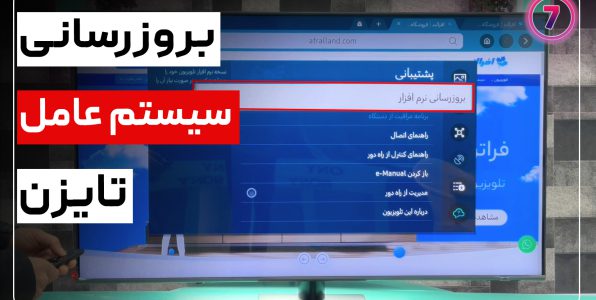
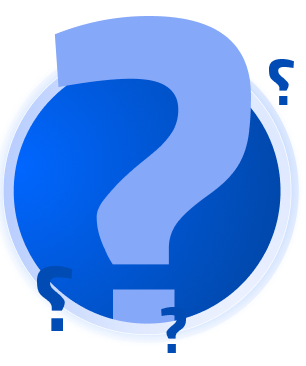



ایا تلویزیون سامسونگ مدل cu7000قابلیت ضبط برنامه رو دارد؟
سلام و درود
تلویزیونهای کریستالی سامسونگ قابلیت ضبط برنامه ندارند از Q70 به بالا این قابلیت وجود دارد.
سلام جناب وقت بخیر خوبید خسته نباشید ممنون از آموزهاتون … ببخشید میخواستم بدونم سامسونگ ال ای دی ۴۸ اینچ قابلیت ضبط تصویر داره یا خیر … ممنون میشم اگر بفرمایید
سلام خیر
سلام تلویزیون مدل au7000 این قابلیت و داره؟دکمه چرخ دنده دقیقا کدومه چطوری ۱۲۳ و بزنیم؟ممنون
سلام خسته نباشید خیر au7000 قابلیت ضبط نداره.
سلام مجدد جناب ببخشید مدل دستگاه ۴۸ اینچ UA48J6920AW است ممنون میشم اگر بفرمایید آیا قابلیت ضبط داره یا نه و اگر داره از کدوم کلید باید استفاده کنم تشکر
سلام خیر
سلام تلویزیون tu7000قابلیت ضبط دارد؟
سلام خیر نداره.
سلام تلوزیون سامسونگ مدل cu7000 قابلیت ظبط داره؟ اگه داره چطوری فعالش کنم؟
سلام وقتتون بخیر آقا حسین
سامسونگ تلویزیونهای کریستالی (CU7000/ CU8000) خودش رو به قابلیت ضبط فیلم یا همون PVR مجهز نکرده و از کیولدها به بعد دارای این آپشن هستن. q60c پایهایترین مدلی هست که از قابلیت ضبط فیلم بهرهمند شده و مدلهای پیشرفتهتر همگی دارای این قابلیت هستن.
سلام.تلویزیون BU8000 قابلیت ظبط داره.یا میشه از کجا فعالش کرد؟
سلام خیر این مدل قابلیت ضبط فیلم نداره تنها تلویزیون های رده بالای سامسونگ این قابلیتو دارن.
سلام…دوستان تلویزیون سامسونگ cu8000 مونتاژ مصر ۵۵ اینچ هم قابلیت ضبط داره ؟
سلام و درود آقای نوری
سامسونگ تلویزیونهای کریستالی (CU7000 / CU8000) خودش رو به قابلیت ضبط فیلم یا همون PVR مجهز نکرده و تلویزیونهای کیولد به بالا دارای این قابلیت هستن.